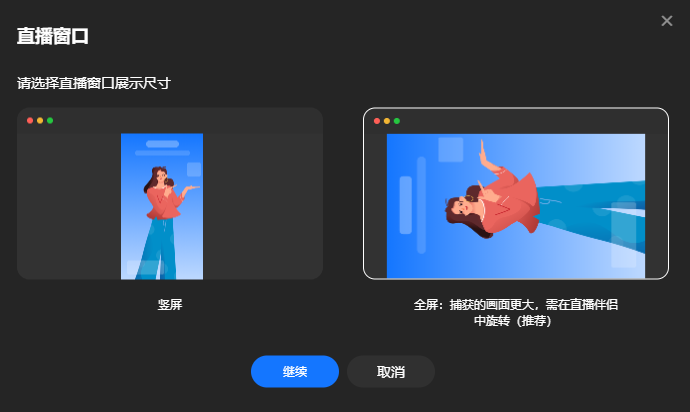数字内容生产线 METASTUDIO-视频直播制作:操作步骤
操作步骤
- 登录MetaStudio控制台。
- 在“工作台”界面,单击“分身视频直播”卡片中的“开始创建”。
进入视频直播制作界面,界面详情如视频直播界面说明所示。
操作说明如下所示:
- 除了系统预置的视频素材外,角色还可以通过自定义定制分身数字人,背景、贴图、视频还支持从本地导入使用。
- 从素材区域添加到视频直播区域中的贴图、视频和数字人支持进行图层管理,如:上移一层
 、下移一层
、下移一层 、置顶
、置顶 、置底
、置底 、应用到全局
、应用到全局 、删除
、删除 等。还支持设置大小,拖动位置。
等。还支持设置大小,拖动位置。
- 视频直播画面创作完成后,需要制作剧本。
“剧本驱动”页签提供了下述两种方式,供用户生成剧本。请根据实际情况,选择其中一种方式。
- 文本驱动
如果是文本驱动的方式,需要在场景1的段落文本框中输入文本内容,支持单击
 ,增加更多的段落文本。
,增加更多的段落文本。场景1文本示例,如下所示:
请注意,当前仅为效果演示,实际一个段落需要满足至少200字,不多于2000字的要求。
- 段落1.1:大家好,今天欢迎来到会议室,我们今天讨论的主题是:如何更好的学习和工作。
- 段落1.2:我们每个人都有自己的学习和工作,难免会遇到一些问题。当我们遇到问题的时候,应该如何解决的呢?
图1 文本驱动内容

文本内容的操作说明如表1所示。
表1 操作说明 操作
说明
全局声音
有默认全局声音,用户也可以根据实际情况选择其他声音。如果需要使用标注“第三方”的系统声音,请参考购买第三方声音进行操作。
如果设置了全局声音,则所有场景均使用此声音播放语音内容。
试听
单击“试听”,可以试听当前所有场景下文字内容。
也可以单击具体段落区域的
 ,试听当前段落的内容。
,试听当前段落的内容。段落操作
支持对段落执行下述操作:
- 单击
 图标,试听当前段落语音。
图标,试听当前段落语音。 - 单击
 图标,删除当前段落。
图标,删除当前段落。 - 单击并按住
 图标,拖动当前段落至合适的位置。
图标,拖动当前段落至合适的位置。 - 单击
 图标,在当前场景下,新增段落。
图标,在当前场景下,新增段落。
- 音频驱动
如果是音频驱动的方式,可单击“上传音频”,从本地上传已录制好的音频。每个音频不能超过100M,支持WAV、M4A和MP3格式,每个场景的音频总时长不能低于1分钟。音频上传完成后,单击“试听”,可试听音频。
- 文本驱动
- 如果还需要制作多场景,即切换多个背景及其展示的内容,可以单击右侧“场景”区域下方的“+”图标,新增场景,并参考前一个场景,设置生成下一个场景的画面布局和剧本内容。
- 所有场景的画面布局和剧本设置完成后,单击界面右侧的“互动设置”页签,如图2所示。
包含如下4类设置:
- 弹幕
- 用户入场
- 点赞
- 送礼
上面4类设置的操作基本相同,下面以弹幕为例,进行操作说明,详情参见表2。
表2 弹幕设置说明 参数
配置说明
间隔时间
服务扫描弹幕的间隔时间。不能小于60秒。
默认值:120秒。
添加互动
单击“添加互动”,界面下方新增一条语料,如图2所示。用户可以根据实际情况,添加多条语料。
- 单击界面右侧的“直播配置”页签,如图3所示。
直播配置说明,如表3所示。
表3 直播配置 区域
参数
说明
开播设置
推流设置
如果需要设置推流地址,请按照界面提示进行操作。
输出设置
直播画面
选择视频直播画面的清晰度。
包含如下选项:
- 流程
- 高清
- 超清
默认值:高清。
播放次数
支持直接设置播放的次数,也可以选择“无限循环”。
风控设置
主播轮换
如果视频场景存在多场景,支持开启主播轮换,最多支持选择5个主播,以实现每轮场景更换时,相应的更换主播形象。
须知:前面操作过程中,各个场景均已设置了相应的主播,即原主播;如果这里开启了“主播轮换”,且选择了主播,即备主播;那么直播时,可能随机选择原主播和备主播进行播放。所以直播画面的主播不一定是这里设置的备主播。
随机播放
仅“播放次数”选择“无限循环”时展示此参数。
如果开启随机播放,支持设置“随机规则”,包含如下选项:
- 按场景随机:视频直播过程中,随机选取任一场景进行播放,且确保场景不重复播放。场景中的段落仍按顺序播放。
- 按段落随机:视频直播过程中,场景播放顺序不变,场景内的段落随机进行播放,且确保段落不重复播放。
- 场景和段落都随机:视频直播过程中,随机选取任一场景中的任一段落进行播放,且确保所有场景的各个段落不重复播放。
更多设置
直播间ID
无需设置,当前视频直播保存后展示。
- 上述操作完成后,需要单击界面右上角的
 图标,保存直播内容。
图标,保存直播内容。 - 单击界面右下方的“准备直播”,弹出“风险提示”对话框,如图4所示。
- 用户可以等直播风险消除后,再开播,也可以选择“承担风险开播”。
- 在“直播窗口”对话框中,选择“竖屏”或“全屏”,如图5所示。
- 单击“继续”,等待直播启动,视频制作界面的直播画面区域,会展示直播启动的进度。


 下载数字内容生产线 METASTUDIO用户手册完整版
下载数字内容生产线 METASTUDIO用户手册完整版